Windows11 네트웍없이, MS계정없이 OS설치
상황에 따라 네트웍 환경이 없는경우나, MS계정이 없이 로컬계정으로 OS를 설치해야 하는 경우가 있다.
이럴경우는 강제 명령 프롬프트에 수동설치 관련 명령어를 입력 후. 자동 재시작이 되면 가능하다.
1. 네트웍이 연결되지 않은 상태(인터넷이 안되거나, 랜선이 뽑힌 상태)에서
키보드에서 Shift 키 + F10키를 누르면 강제 명령 프롬프트(CMD) 창이 열린다.

2. CMD창이 열리면 아래 명령어를 입력하면, 자동으로 시스템이 재시작이 된다.
OOBE\BYPASSNRO
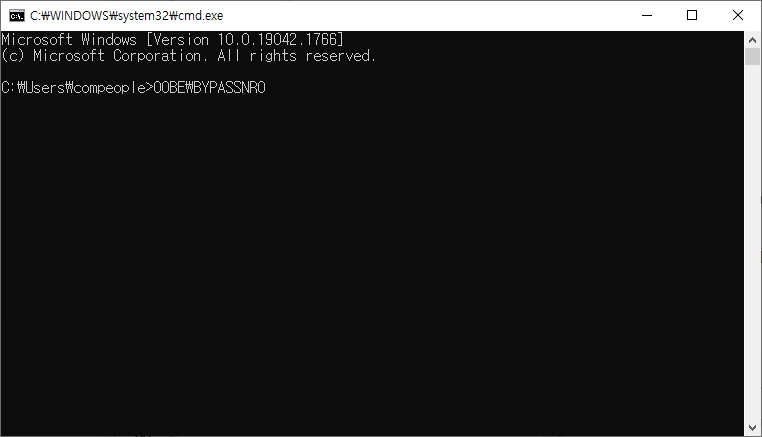
3. 재부팅이 되고, 네트웍이나 MS계정없이 윈도우 설치가 가능하다.
'+::System:: > WIndows' 카테고리의 다른 글
| 작업을 완료할 수 없습니다(오류 0x000000709). 프린터 이름을 다시 확인하고 ... 문제해결 방법 (0) | 2018.06.04 |
|---|---|
| windwos7 비밀번호초기화(고정키파일->cmd로 변경) (1) | 2015.10.13 |
| windows(8) 내레이터(음성 읽기, 음성출력) 기능 해제 방법 (0) | 2015.04.10 |
| 원격데스크탑(mstsc) 접속불가 / "명령 처리에 사용할 서버 저장 공간이 부족합니다" (0) | 2013.03.26 |
| Windows7(윈도우7)에서 자동 로그인 설정하기 / netplwiz (0) | 2012.06.05 |








 관리자의 모든 권한 삭제.reg
관리자의 모든 권한 삭제.reg

